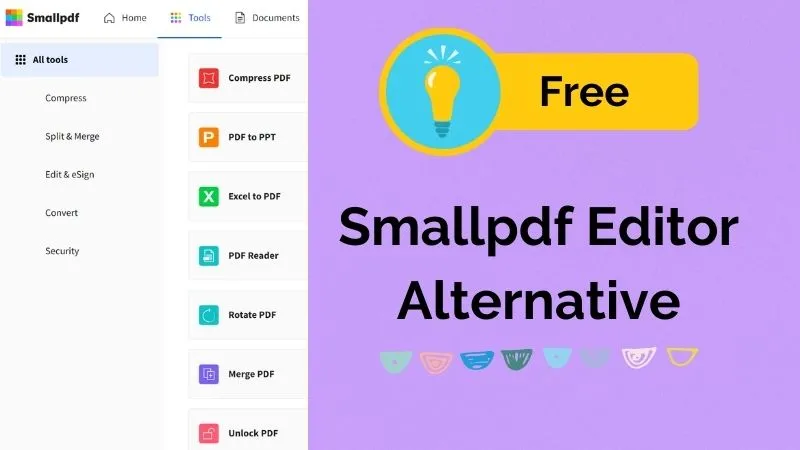今日、ほとんどのドキュメントはPDF形式です。仕事のファイルであれ、学生に提供されるデジタルノートであれ、PDF形式のファイルはあらゆる場所で使用されています。しかし、PDFファイルの編集や変更は昔から難しく、多くの人がファイルをWordに変換して編集しています。そのため、時間がかかったり、うまく変換できずに、ファイルが破損してしまったりすることもあります。
もし、PDFからページ番号を追加したり、削除したり、その他の変更を加えたいのであれば、この記事を読み進めてください。この記事は、PDFファイルを直接編集するための簡単なソリューションを読者に提供することを目的としています。
パート1:PDFのページ番号を編集、変更、削除する理由を理解する
研究計画書を書き上げ、PDFとして完成させたものの、提出する直前に、小さいながらも明らかなミスを発見したとしましょう。そんな時、どうするでしょうか?PDFを変換して編集するとなると、かなり時間がかかります。ここでの最善の選択は、PDFを直接編集することでしょう。信頼性の高い、優れたPDFエディタが必要です。
1. PDFのページ番号の書式が正しくない場合
それ以外の場合でも、PDFのページ番号を変更したい場合は、すぐに変更を加えられるようなPDFエディタが必須です。ページ番号が正しい書式設定でない場合は、書式を変更する必要があります。編集者として、ページ番号のレイアウトやスタイルを変えたい場合もあるため、慎重に差し替えを検討しなければなりません。
2. 表紙にページ番号を追加したくない場合
また、表紙を付けて作成するドキュメントもあります。表紙をナンバリングに含めたくないため、PDFのページ番号を編集しようとするでしょう。専門的なPDF文書では、表紙を1ページ目としてカウントしないことが多いので、このような場合、PDFのページ番号を変更する方法を探すことになります。
3. ページ番号が全く必要ない場合
状況によって必要ない場合は、ドキュメントからページ番号を削除することもできます。PDFファイルの利用が増えたことで、優れたエディタが必須になってきました。
パート2:PDFのページ番号を編集・変更・削除する方法
多くのアプリがPDFファイルを編集できると謳っていますが、期待どおりの結果を提供できるアプリはほんの一部です。そんな中、UPDFは素晴らしいPDF編集サービスとハイクオリティな結果で知られています。PDFのページ番号を非常に簡単に編集できます。このアプリはWindowsとmacOSの両方に対応しており、また、AndroidやiOSのモバイルデバイスに直接ダウンロードして使うことも可能です。以下のボタンをクリックしてUPDFをダウンロードしましょう!
Windows • macOS • iOS • Android 100%安全

PDFに直接注釈を付けたり、ファイルにコメントや画像を追加したりできます。決して簡単ではないページの追加、削除も、UPDFを使えば数秒で完了できます。多くの人に使われ、推奨されているアプリです。その驚くべき機能は、他のPDFツールとは一線を画していると言えるでしょう。
UPDFの主な機能
- PDFのORC処理:OCR(光学的文字認識)機能は、最も魅力的で素晴らしい機能の1つです。スキャンしたPDFファイルを編集できるようにすることを意味します。PDFを直接編集できないという厄介な問題に対して、もう他の解決策を探す必要はありません。これで、数回クリックするだけで、スキャンしたPDFのページ番号を編集または削除できるようになりました。
- PDFの整理:PDFファイルで誰もが陥る非常によくある問題は、データの間違った編成や配置です。UPDFの整理機能を使えば、PDFデータの再配置、回転、分割、切り取り(トリミング)、置換、抽出、さらに不要なページの削除ができます。
- PDFの編集:UPDFの編集機能は、PDFファイルを完全にコントロールし、ユーザーがテキスト、フォントサイズ、書式を編集できるようにします。ワンクリックで画像の追加、削除、切り抜きなどの編集が簡単にできます。ドキュメントを有効にするために、透かしを入れたり、色付きの背景を追加したりすることも可能です。
- PDFファイルの変換:PDFファイルを必要な形式に変換できます。このアプリは、幅広い形式への変換を提供します。PDFをWord、PowerPoint、Excel、CSVに変換可能です。それだけではなく、ファイルを画像またはテキスト形式に変換したい場合でも、このPDFツールはそのオプションも備えています。
PDFのページ番号を編集、変更、削除する手順
それでは、PDFのページ番号を編集、変更、削除する手順を見ていきましょう。
ステップ1:PDFファイルをインポートする
UPDFアプリを起動し、「ファイルを開く」をクリックして、編集したいPDF ファイルを選択します。次に、「ページツール」をクリックし、ウィンドウの上部にある「ヘッダーとフッター」を選択します。右側にヘッダーとフッターのテンプレートオプションが表示されますので、そのテンプレートに移動し、「ヘッダーとフッターを編集」をクリックします。テンプレートがない場合、「追加」をクリックして、追加できます。

ステップ2:PDFのページ番号を編集または変更する
「ヘッダーとフッターの編集」をクリックすると、その他の編集オプションのパネルが開きます。ここでページのレイアウト、コンテンツ、ページ番号の書式、フォントサイズを編集できます。また、PDFを編集する際に余白を設定することも可能です。設定を完了したら「保存」をクリックし、すべての編集を保存してください。

ステップ3:PDFからページ番号を削除する
ヘッダーとフッターを削除したい場合は、PDFファイルのヘッダーとフッターのテンプレートに移動します。編集アイコンの付いた「ヘッダーとフッターを削除」アイコンが表示されます。その「ヘッダーとフッターを削除」をクリックして、ヘッダーとフッターを削除します。

詳しくはこちら:PDFにページ番号を追加する方法 >>
以下のボタンをクリックしてUPDFでページに番号を編集しましょう!
Windows • macOS • iOS • Android 100%安全
パート3:トリミングでPDFからページ番号を削除する
UPDFでPDFのページをトリミング(切り取り)することで、ページ番号を簡単に削除できます。その方法は、以下のとおりです。
ステップ1:ページトリミングツールを選択する
「ファイルを開く」をクリックし、編集したいPDFをインポートします。左側に、ドキュメントのオプションのリストが表示されるので、「ページをトリミング」をクリックします。

ステップ2:トリミングの設定を調整する
長方形の点線枠を使って余白を自分で設定し、ページを手動でトリミングすることも、「オプション」アイコンをクリックして右側のパネルに移動することもできます。これにより、ファイルの余白とページサイズをより正確にコントロールし、比率を制限するかどうかを選択できます。

ステップ3:PDFのページ番号を切り取る
ページが正常にトリミングされ、PDFからページ番号が削除されたら、左上にある「変更を適用する」をクリックします。ドキュメントのページ範囲を設定し、ドキュメントのページをどのように表示させるかを選択してください。その後、画面右上の「トリミング」ボタンをクリックして、変更を保存します。

詳しくはこちら:PDFをトリミングする方法 >>
以下のボタンをクリックしてUPDFでページに番号を編集しましょう!
Windows • macOS • iOS • Android 100%安全
パート4:オンラインかつ無料でPDFからページ番号を削除することはできるか?
PDFからページ番号を削除できるオンラインツールはありません。この機能を提供しているオンラインのPDFエディタはないのです。その能力や機能が制限されているため、オンラインのPDF編集ツールはユーザーにあまり好まれません。また、オンラインツールには多くのデメリットがあるため、あまり好ましくありません。ここでは、オンラインのPDFエディタを利用することのデメリットを見てみましょう。
- オンラインで使えるPDF用のツールは、1つか2つの特定の機能しか提供しません。たとえば、1つのツールではPDFからWordへの変換でき、別のツールではテキストの追加または削除を実行できます。1つのプラットフォームですべてを提供するオンラインのPDFエディタはありません。
- オンラインのPDFエディタを使用する場合、良好なインターネット接続が不可欠です。インターネット信号がわずかに低下した場合でも、ツールは機能を完了できません。
- オンラインのPDFツールでは、限られたサイズのファイルのみ、アップロードして編集できます。つまり、大きなファイルを編集したい場合、多くの場合アップロードできないでしょう。
- オンラインツールは、突然不具合を起こす場合があります。ツールが正しく動作しない場合、編集しようとしたファイルが破損し、せっかくの作業や労力が無駄になってしまう可能性があります。
まとめ
適切なエディタを使用すれば、PDFの編集は簡単にできます。しかし、より多くのサービスを提供し、優れた結果をもたらすエディタはどこで見つけることができるのでしょうか?この質問は多くのユーザーを混乱させますが、この記事では、完璧にその質問に答えています。
もし、PDFのページ番号を変更したい、PDF上の写真やテキストを編集したい、注釈を追加したい、あるいはスキャンしたPDFを編集したいのであれば、UPDFは理想的なPDFエディタです。UPDFアプリをノートパソコンやモバイルデバイスにダウンロードし、どこからでもPDFを編集できます。以下のボタンをクリックしてUPDFでページに番号を編集しましょう!
Windows • macOS • iOS • Android 100%安全
 UPDF
UPDF
 Windows版UPDF
Windows版UPDF Mac版UPDF
Mac版UPDF iPhone/iPad版UPDF
iPhone/iPad版UPDF Android版UPDF
Android版UPDF UPDF AI オンライン
UPDF AI オンライン UPDF Sign
UPDF Sign PDF を読み取り
PDF を読み取り PDF を注釈付け
PDF を注釈付け PDF を編集
PDF を編集 PDF を変換
PDF を変換 PDF を作成
PDF を作成 PDF を圧縮
PDF を圧縮 PDF を整理
PDF を整理 PDF を結合
PDF を結合 PDF を分割
PDF を分割 PDF を切り抜き
PDF を切り抜き PDF ページを削除
PDF ページを削除 PDF を回転
PDF を回転 PDF を署名
PDF を署名 PDF フォーム
PDF フォーム PDFs を比較
PDFs を比較 PDF を保護
PDF を保護 PDF を印刷
PDF を印刷 バッチ処理
バッチ処理 OCR
OCR UPDF クラウド
UPDF クラウド UPDF AI について
UPDF AI について UPDF AI ソリューション
UPDF AI ソリューション UPDF AI に関する FAQ
UPDF AI に関する FAQ PDF を要約
PDF を要約 PDF を翻訳
PDF を翻訳 PDF を説明
PDF を説明 PDF でチャット
PDF でチャット 画像でチャット
画像でチャット PDF をマインド マップに変換
PDF をマインド マップに変換 AI でチャット
AI でチャット ユーザーガイド
ユーザーガイド 技術仕様
技術仕様 アップデート
アップデート よくある質問
よくある質問 UPDF トリック
UPDF トリック ブログ
ブログ ニュースルーム
ニュースルーム UPDF レビュー
UPDF レビュー ダウンロード センター
ダウンロード センター お問い合わせ
お問い合わせ